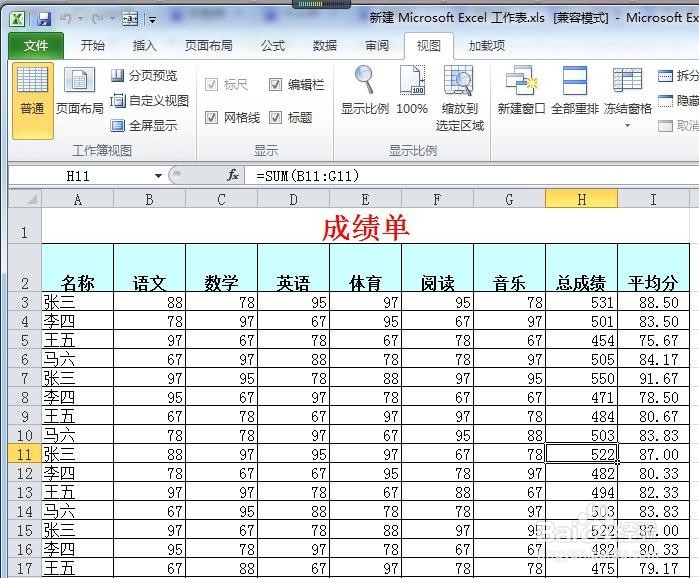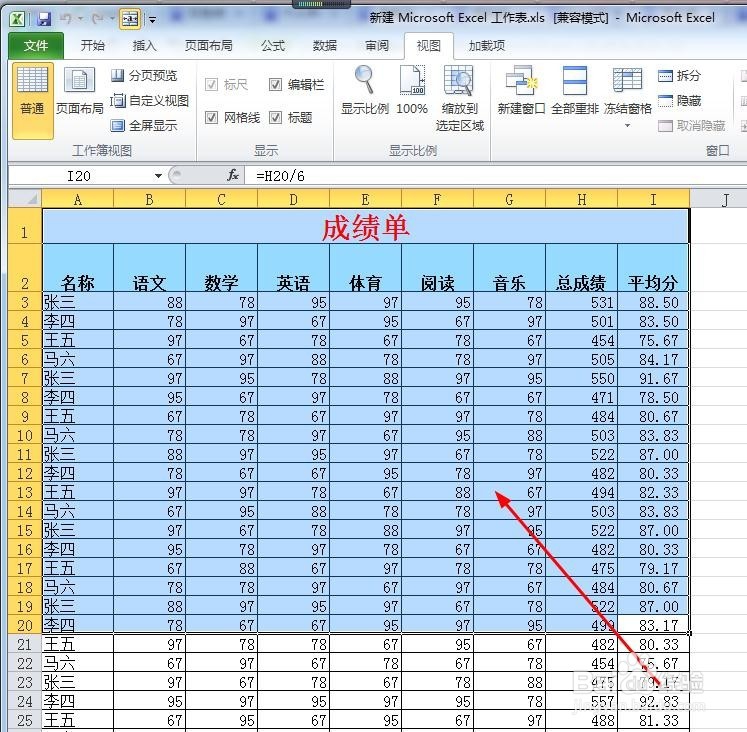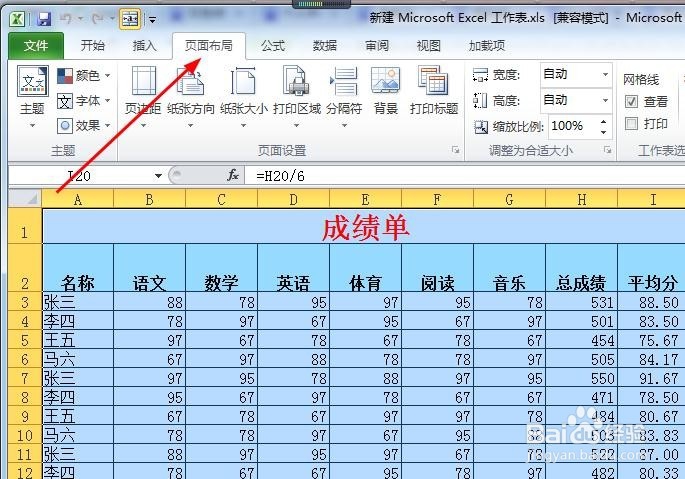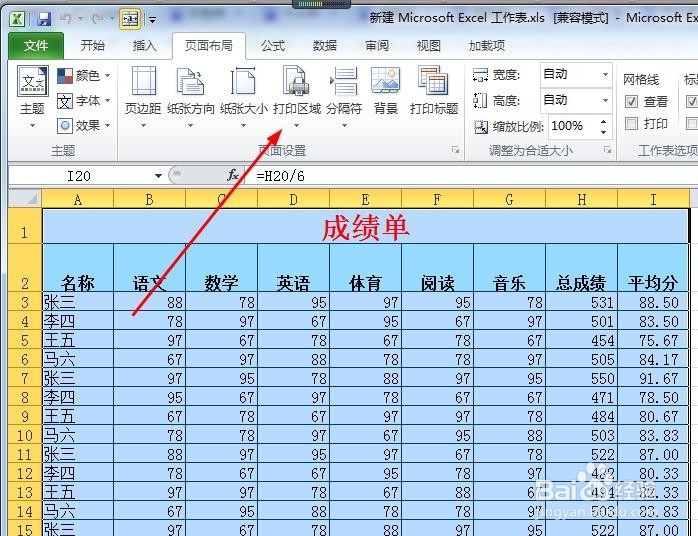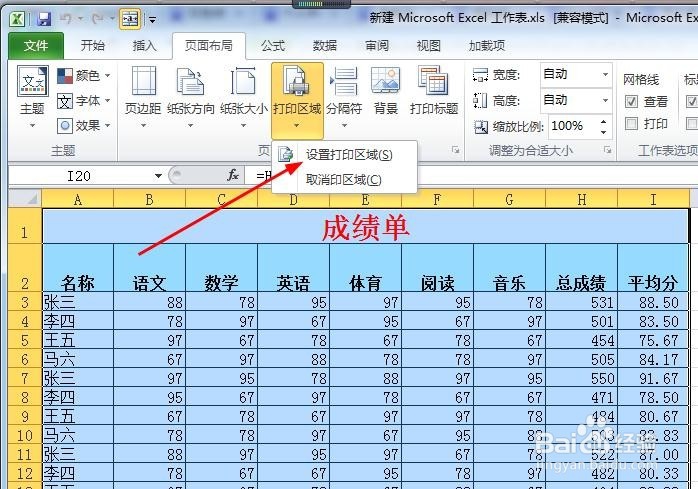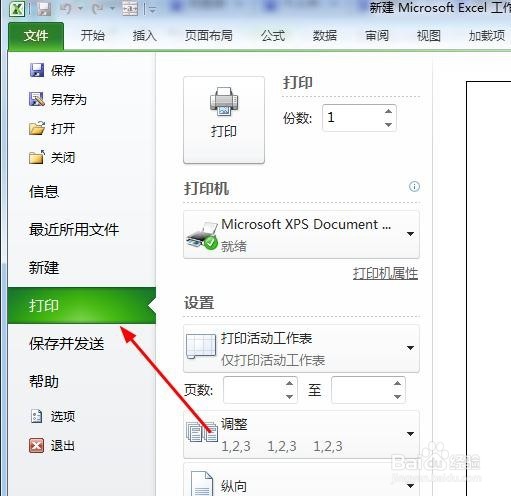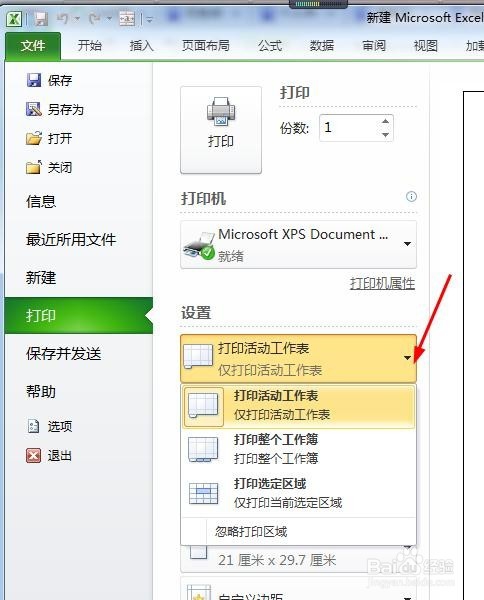如何设置excel打印区域
excel表坼黉赞楞格的基本操作如何设置打印区域,在默认情况下,如果我们执行打印操作的话,会打印当前工作表。但是有些情况,可能仅仅需要打印当前Excel工作表中的一部分内容,而非所有内容。此时,可以为当前Excel工作表设置打印区域。下面就和小编一起来学习打印区域怎么设置。
http://player.youku.com/player.php/sid/XMTc0MTU0NjE2NA==/v.swfexcel中打印区域设置
1、打开Excel2010工作表
2、选中需要打印的工作表内容
3、切换到“页面布局”功能区。
4、在“页面设置”分组中单击“打印区域”按钮
5、在打开的列表中单击“设置打印区域”命令在进行打印操作的时候就会只打印设置的区域。
如何取消打印区域
1、依次单击“文件”→“打印”命令
2、在打开的打印窗口中单击“设置”区域的打印范围下拉三角按钮
3、在打开的列表中选中“忽略打印区域”选项示。
声明:本网站引用、摘录或转载内容仅供网站访问者交流或参考,不代表本站立场,如存在版权或非法内容,请联系站长删除,联系邮箱:site.kefu@qq.com。
阅读量:94
阅读量:61
阅读量:81
阅读量:56
阅读量:20